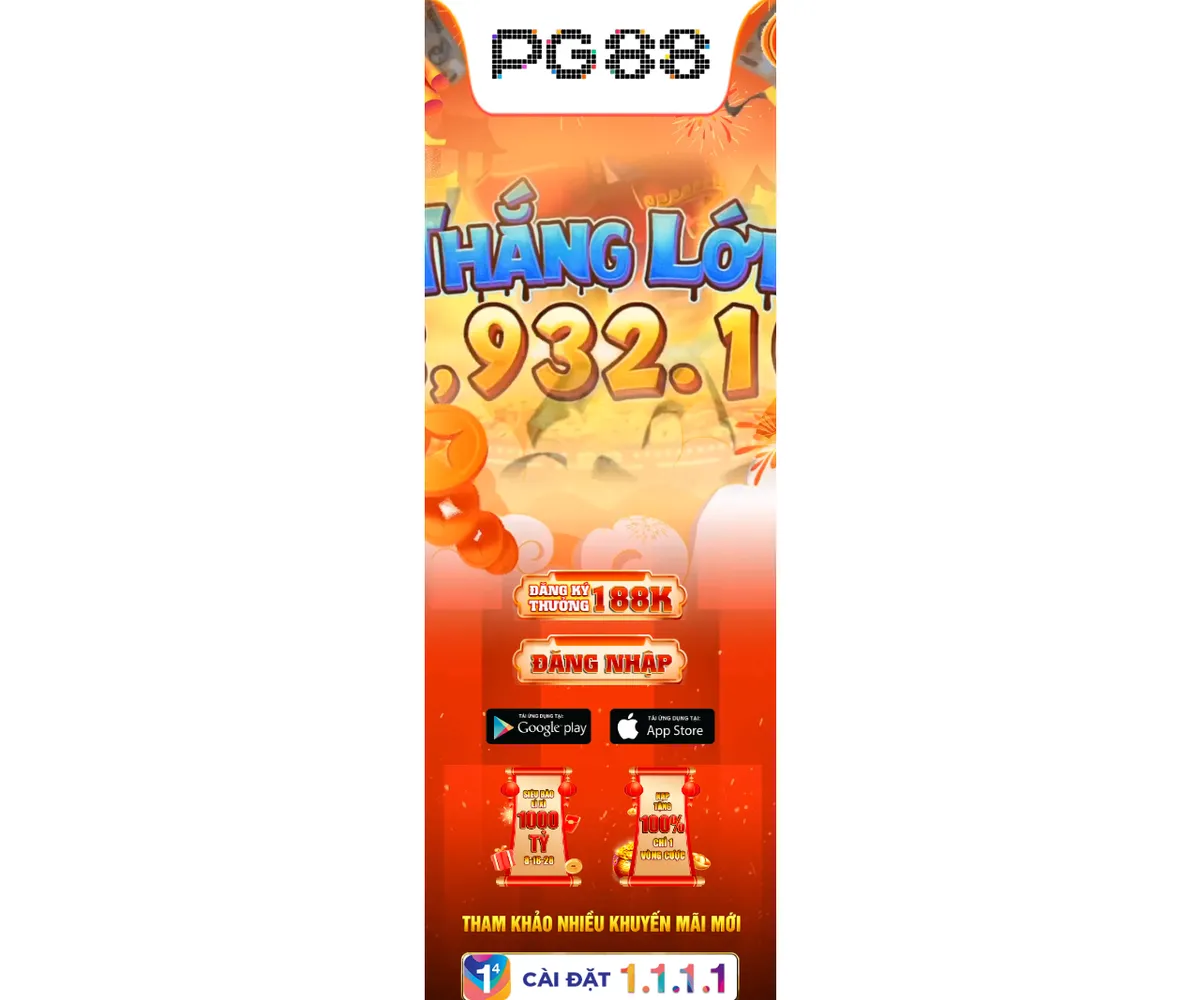説明
Easy2Boot は、セキュア UEFI ブートをサポートする、無料*の高度に構成可能な USB ドライブ マルチブート ソフトウェアです。これは、小さくて高速な、最も便利なブータブル メディア ツールの 1 つです。
ダウンロード可能なアプリを使用すると、標準 USB フラッシュ ドライブ上にマルチブート USB を作成できますが、外部 USB ドライブ (SSD と HDD の両方) もサポートしています。 YouTube には多くのビデオ、クイック セットアップ ガイド、Easy2Boot フォーラム、FAQ セクション、ブログ、開発者による 3 冊の電子書籍など、その他の情報がたくさんあります。
Easy2Boot レビュー
今日の専門ソフトウェア ユーザーの要求は常に増大しています。さまざまなクライアントを扱う IT 専門家であっても、精通した愛好家であっても、マルチブート USB があれば仕事がずっと簡単になります。市場には多数のマルチブート USB ツールがありますが、最も優れたツールの 1 つは、www.easy2boot.com で入手できる Easy2Boot です。 Easy2Boot がマルチブート USB のセットアップと保守に最適なアプリケーションの 1 つである理由を詳しく見てみましょう。
マルチブートUSBとは何ですか
基本から始めましょう。マルチブート USB ツールは、日常的に使用している USB スティックを技術オタクのスイス アーミー ナイフに変えるソフトウェア アプリケーションです。マルチブート USB を使用すると、ユーザーは単一の USB ドライブから数十の起動可能なプログラムやオペレーティング システムを起動できます。これらのプログラムとオペレーティング システムは、接続するコンピュータにインストールしなくても実行できます。これは、ホスト コンピュータに痕跡を残さずに、プログラムを安全に実行したり、システムをテストまたは修復したりできることを意味します。
マルチブート USB が必要な理由
マルチブート USB ツールを使用する理由は、ツールから実行できるプログラムと同じくらいたくさんあります。最も一般的なのは、さまざまなオペレーティング システムを起動する必要があることです。特定の Linux ディストリビューションを試したり、Windows をインストールしたりする必要がある場合、これが最も時間を節約できる方法です。これは、数十のオペレーティング システムをインストールしてデュアル ブートしたり、専用のオペレーティング システムのハード ドライブをホット スワップしたりするよりもはるかに簡単です。
マルチブート USB を使用するもう 1 つの理由は、コンピューティングのより臨床的な側面に興味がある人のためです。 IT、侵入テスト、システム回復の分野で働いている場合は、マルチブート USB が必須です。これらのツールを使用すると、ホスト コンピュータに「触れる」ことなく、任意の数のソフトウェアを実行できます。したがって、マシンが起動できない場合、マルウェアによってクラッシュした場合、またはトラブルシューティングを行っている場合には、マルチブート USB ツールが役に立ちます。
以上のことから、Easy2Boot が最高のマルチブート USB ツールである理由を掘り下げてみましょう。
使い方は簡単です
昔は、マルチブート USB を作成するのは非常に面倒でした。 ISO、Live CD、.bin をそれぞれ個別にインストールする必要がありました。 USB ブート ローダーは気まぐれなことが多く、新しい ISO がリリースされたときに動作し続けるには定期的な更新が必要でしたが、Easy2Boot を使用すると、これらすべてを解決できます。 Easy2Boot を使用すると、USB フラッシュ ドライブに Easy2Boot ソフトウェアを 1 回だけインストールするだけで完了です。本当に!その後、ソフトウェア パッケージまたは ISO ファイルのインストールは簡単です。 Easy2Boot USB を接続し、目的のソフトウェア (ISO ファイルなど) を適切なディレクトリにドラッグ アンド ドロップするだけで準備完了です。 Easy2Boot は、ロードするたびに新しいブート メニューを動的に作成するため、側で更新する必要はありません。ソフトウェア ペイロードを交換したい場合、たとえば最新の Ubuntu ディストリビューションを交換または追加したい場合は、新しいファイルをドラッグ アンド ドロップして古いファイルを削除するだけです (または、ファイルを残して両方を使用することもできます)。Easy2Boot は次の条件に応えます。その名の通り「簡単」! Easy2Boot は、すべての Linux ‘LiveCD’ ISO の 99% をブートしますが、バージョンには依存しません。 Easy2Boot は NTFS ファイルシステムを使用するため、サイズが 4GB を超える場合でも、すべてのファイルを同じ USB ドライブに保存できます。
UEFIブート
Easy2Boot v2 USB ドライブは、「agFM」 grub2 メニュー システムへの UEFI ブートが可能で、ISO/VHD/IMG/EFI ファイルを直接ロードできます (パーティション 2 の作成時に「agFM」 UEFI ブート ファイルが追加された場合)。さらに、MPI Tool Kit (Windows ユーティリティ) を使用して、ペイロードを .imgPTN パーティション イメージ ファイルに変換できます。次に、.imgPTN ファイルを E2B USB ドライブにコピーします。ブート メニューを使用して、.imgPTN ファイルのいずれかを選択できます。これにより、Easy2Boot パーティション 1 が .imgPTN ファイルの内容に即座に置き換えられます (代わりに、Switch_E2B.exe ユーティリティを使用して、任意の .imgPTN ファイルを切り替えることができます)。 .imgPTN ファイルが「スイッチイン」されると、USB ドライブから直接 UEFI ブート (セキュア UEFI ブートでも) できるようになります。このようにして、Windows インストーラー、Linux インストーラー、Linux Live OS、WindowsToGo OS、MemTest86、KonBoot などの数百のセキュア UEFI ブート可能イメージをすべて同じ USB ドライブに保存できます。
アップデートについてはどうですか?
昔は、マルチブート USB を更新するには、現在の USB スティックを廃棄して再構築する必要があったことがあります。ありがたいことに、これは Easy2Boot には当てはまりません。 Easy2Boot による更新プロセスは、これ以上に簡単なものではありません。 Easy2Boot マルチブート USB 内のドライバー、ISO、およびその他のソフトウェア ペイロードを更新する場合は、新しい項目をそのディレクトリにドラッグ アンド ドロップします。それでおしまい!同じドラッグ アンド ドロップ ユーティリティを使用して古いソフトウェアを削除し、それをそのサブフォルダ (古いエディションのサブフォルダなど) にドラッグ アンド ドロップするか、そのままにしておくことができます。これは Easy2Boot ドライブ上のソフトウェアを更新することですが、ドライブ自体を更新する場合はどうでしょうか。
つまり、数十のオペレーティング システム、完全に機能する Kali Linux ペン テスト セットアップ、無数のドライバーなどを追加しました。つまり、真の万能マルチブート USB を構築しましたが、今度は Easy2Boot を更新する必要があります。あなたの不安が聞こえます。アップデートの危険を冒してすべての作業を失うことは望ましくありませんが、ありがたいことに Easy2Boot を使用すればその必要はありません。最新バージョンをダウンロードして実行し、「E2B ドライブの更新」ボタンをクリックするだけです。
Easy2Boot プロのヒントは次のとおりです。Easy2Boot の UPDATE_E2B_DRIVE.cmd ユーティリティを使用して、マルチブート USB スティックで発生する可能性のある問題をスポット修正することもできます。 USB ドライブ上の一部のファイルが見つからないか壊れていると思われる場合は、アップデート ユーティリティを実行すると、10 回中 9 回 E2B が修復され、マルチブート USB がオンラインに戻り、フル稼働状態に戻ります。
最終的な考え
皆さんも経験があると思いますが、少しでもテクノロジーに精通すると、知り合い全員がメールが機能しない、または「Outlook を開くたびに起こる奇妙な現象」について電話をかけてくるようになります。私は自分用に侵入テストとシステム回復を学び始めましたが、今では街中の誰もが私が非公式の「IT 担当者」であることを知っているようです。正直に言うと、Easy2Boot のマルチブート USB のようなツールを使用すれば、それは少しも気にしません。
Easy2Boot は非常に直感的でユーザーフレンドリーなので、楽しく使用できます (また、完全に構成可能で、独自のメニュー エディターが付属しているため、独自のメニュー システムを設計できます)。最初のインストールは便利なグラフィック インターフェイスによって行われ、ISO ファイルなどのソフトウェア ペイロードをドライブに追加するのは、ドラッグ アンド ドロップを使用して ISO ファイルを USB ドライブにコピーするのと同じくらい簡単です。そこからドライブを接続し、状況に応じて必要なソフトウェアを起動します。 (お気に入りのゲームをここにこっそり入れて、その場でプレイすることもできます!)
著者も寄付に感謝します。